无线桥接和电力猫组网教程
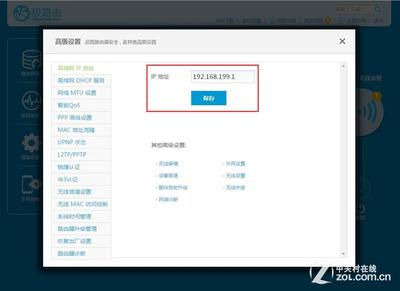
一、无线桥接组网教程
- 准备工作
- 确保路由器支持“WDS无线桥接”功能,且有两台路由器,最少一部具有WDS功能。如果只有一部有WDS功能,则有WDS功能的作为副路由器。同时要保证两个路由器都支持相同的无线标准,如802.11n、802.11ac或802.11ax,这将确保路由器之间的无缝通信,并优化无线网桥的速度和性能。
- 确定主无线路由器已经接通电源,并能够正常访问互联网,且桥接路由器设置在主路由的无线信号覆盖范围内,再将桥接路由器接通电源。
- 设置桥接路由器的IP地址
- 在桥接路由器的网络设置中,点击“无线中继”进入菜单(现在的无线路由器WDS无线桥接功能操作步骤较为简单)。
- 桥接路由器扫描出主路由的网络名称(SSID),然后选择主路由的网络名称,并输入正确的密码,点击连接即可完成桥接工作,同时在“无线中继”勾选。
- 注意:拓展后的无线网络在速率上会有一定的下降,但不影响正常上网活动;多台设备进行桥接时,无线路由器只能桥接上一台无线路由器,不能桥接主路由。
二、电力猫组网教程
- 有线电力猫组网
- 适用场景:适用于室内还没有布网线的,ADSL改成光纤之后又不想重新布光纤的用户。
- 连接方法
- 让电力猫通电,用一根网线将路由器LAN口与电力猫连接起来。
- 把电力猫扩展器插到要扩展网络位置的墙插或者排插上。
- 第二个电力猫通电后一般过一两分钟会自动组成电力线网络,再用网线连接电力猫拓展器和需要上网的设备即可。
- 例如,有线电视入户处连接一个电力猫,电视机端连接一个电力猫即可省去中间的连线;如有多台电脑或者设备(适合家庭),可在每一台电脑端再加载电力猫,以此类推。若电力猫自动配对不成功,将两个电力猫放到同一个排插上,按着电力猫Pair按钮1 - 2秒,待PLC指示灯闪烁后按着电力猫拓展器的Pair按钮1 - 2秒,等到两个电力猫的PLC指示灯变为绿色常亮组网成功。再接着把电力猫插到排插后连接路由器,电力猫扩展器放到要扩展信号房间插座即可。
- 无线电力猫组网
- 连接方法:将路由器插到墙面插座上,并插入入户网络电缆。
- 有线搭配无线电力猫组网
- 注意事项
- 条件允许,最好把电力猫插在墙上的插座上,这样干扰比较少。
- 插拖线板时,电力猫插在离电源线最前端,不要和大电流电器同插座。
- 如有路由器也可以结合着使用,尤其是上下楼不在一个电表范围之内。
- 有线、无线路由器都可以组合使用,同电表线路内的电力猫连线有效。
- 注意事项
- 电力猫设置
- 完成电力猫配对以及安装连接之后,打开电脑,然后打开浏览器,并输入192.168.1.1或者192.168.0.1(不同路由器不同),完成后按回车键打开。
- 设置点击确定之后,进入电力猫后台设置界面,操作和路由器设置一样,先点击左侧列表的“设置向导”,在提示界面点击下一步,接下来会进入上网方式设置向导,如果家中宽带是拨号上网,则选择PPPoE(ADLS虚拟拨号),然后点击底部的“下一步”,填写ADSL上网宽带账号,点击底部的“下一步”。
- 接下来是无线设置,SSID填写想要设置的wifi网络名称,接着填写PSK密码,这个就是Wifi密码。
本篇文章所含信息均从网络公开资源搜集整理,旨在为读者提供参考。尽管我们在编辑过程中力求信息的准确性和完整性,但无法对所有内容的时效性、真实性及全面性做出绝对保证。读者在阅读和使用这些信息时,应自行评估其适用性,并承担可能由此产生的风险。本网站/作者不对因信息使用不当或误解而造成的任何损失或损害承担责任。
